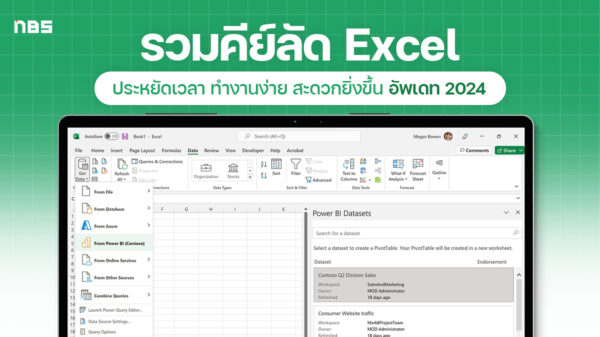รวมคีย์ลัด PowerPoint ทำงานง่ายขึ้น ใช้เซียนเหมือนมือโปรมาเอง อัปเดต 2024

Microsoft PowerPoint ถือเป็นโปรแกรมสำหรับการนำเสนองานที่ได้รับความนิยมเป็นอย่างมาก ไม่ว่าจะเป็นนักเรียนนักศึกษา ไปจนถึงวัยทำงาน อีกทั้งตัวโปรแกรมยังสามารถนำไปประยุกต์ใช้งานได้อย่างหลากหลาย ไม่ว่าจะเป็นการนำเสนอข้อมูล, การทำ Slide, Presentation ไปจนถึงการออกแบบแผ่นพับต่างๆ ทีมงาน NotebookSPEC ก็ได้รวบรวมคีย์ลัด PowerPoint สำหรับการเรียกใช้งานเครื่องมือต่างๆ ในโปรแกรม ที่ช่วยให้เราสามารถทำงานได้อย่างสะดวกและรวดเร็วมากยิ่งขึ้น ใช้โปรแกรมได้เซียนเหมือนมือโปรมาเอง
คีย์ลัด PowerPoint โดยใช้ปุ่ม Ctrl และอื่นๆ
| คีย์ลัด | ผลลัพธ์ |
|---|---|
| Ctrl + A | เลือกวัตถุทั้งหมดบน Slide |
| Ctrl + B | ทำอักษรตัวหนา |
| Ctrl + C | คัดลอกวัตถุ หรือ ข้อความ ที่เลือก |
| Ctrl + D | คัดลอก + วางวัตถุ |
| Ctrl + E | จัดข้อความให้อยู่กึ่งกลาง |
| Ctrl + F | เปิดเครื่องมือค้นหา |
| Ctrl + G | จัดกลุ่มรูปร่าง, รูปภาพ |
| Ctrl + H | แทนที่ |
| Ctrl + I | ทำอักษรตัวเอียง |
| Ctrl + J | จัดข้อความให้ชิดขอบ |
| Ctrl + K | แทรก Hyperlink |
| Ctrl + L | จัดข้อความให้ชิดด้านซ้าย |
| Ctrl + M | เพิ่มสไลด์ใหม่ |
| Ctrl + N | สร้างงานใหม่ |
| Ctrl + O | เปิดงาน |
| Ctrl + P | พิมพ์เอกสาร |
| Ctrl + Q | บันทึกและปิดไฟล์งานทั้งหมด |
| Ctrl + R | จัดข้อความให้ชิดด้านขวา |
| Ctrl + S | บันทึก |
| Ctrl + T | กำหนดรูปแบบตัวอักษร |
| Ctrl + U | ขีดเส้นใต้ตัวอักษร |
| Ctrl + V | วางวัตถุ หรือ ข้อความ ที่เลือก |
| Ctrl + W | บันทึกและปิดไฟล์ |
| Ctrl + X | ตัด |
| Ctrl + Y | ทำซ้ำ |
| Ctrl + Z | เลิกทำ |
| Ctrl + ] | เพิ่มขนาดตัวอักษร |
| Ctrl + [ | ลดขนาดตัวอักษร |
| Ctrl + F1 | แสดง / ซ่อนแถบ Ribbon |
| Ctrl + ลูกศรขึ้น | ย้ายสไลด์ขึ้นไป 1 สไลด์ |
| Ctrl + ลูกศรลง | ย้ายสไลด์ลงไป 1 สไลด์ |
| Ctrl + Shift + ลูกศรขึ้น | ย้ายสไลด์ขึ้นไปด้านบนสุด |
| Ctrl + Shift + ลูกศรลง | ย้ายสไลด์ลงไปด้านล่างสุด |
| F7 | ตรวจสอบตัวสะกด |
| F12 | บันทึกเป็น |
| F5 | Slide show |
| Shift + F4 | ทำซ้ำการค้นหาล่าสุด |
| Shift + F5 | เริ่มนำเสนองานจากสไลด์ปัจจุบัน |
| Shift + F9 | แสดงหรือซ่อนเส้นกริด |
| (ตัวเลข) + Enter | ไปยังหมายเลขสไลด์ที่เลือก (มุมมอง Slide show) |
| B | ทำให้หน้าจอเป็นสีดำ, กดซ้ำอีกครั้งเพื่อกลับไปยังหน้าสไลด์ (มุมมอง Slide show) |
| W | ทำให้หน้าจอเป็นสีขาว, กดซ้ำอีกครั้งเพื่อกลับไปยังหน้าสไลด์ (มุมมอง Slide show) |
| Ctrl + A | ตัวชี้ลูกศร (มุมมอง Slide show) |
| Ctrl + E | ตัวชี้ยางลบ (มุมมอง Slide show) |
| Ctrl + L | ตัวชี้เลเซอร์ (มุมมอง Slide show) |
| Ctrl + P | ตัวชี้ปากกา (มุมมอง Slide show) |
| Home | กลับไปยังสไลด์แรก (มุมมอง Slide show) |
| End | ไปยังสไลด์สุดท้าย (มุมมอง Slide show) |
| Esc | จบ Slide show |
| F1 | แสดงเมนูทางลัด (มุมมอง Slide show) |
| Ctrl + Shift + C | คัดลอกการจัดรูปแบบของวัตถุหรือข้อความที่เลือก |
| Ctrl + Shift + V | วางการจัดรูปแบบวัตถุหรือข้อความที่เลือก |
| Ctrl + Shift + S | บันทึกเป็น |
| Ctrl + Shift + [ | ย้ายวัตถุหรือข้อความที่เลือกไปด้านหลังสุด |
| Ctrl + Shift + ] | ย้ายวัตถุหรือข้อความที่เลือกไปด้านหน้าสุด |
| Ctrl + Shift + G | ยกเลิกการจัดกลุ่มวัตถุที่เลือก |
| Ctrl + Shift + (+) | จัดรูปแบบตัวอักษรตัวยก |
| Ctrl + Spacebar | นำการจัดรูปแบบตัวอักษรตัวห้อยและตัวยกออก |
| Ctrl + Shift + Tab | สลับมุมมอง Outline และ Thumbnail |
คีย์ลัด PowerPoint โดยใช้ปุ่ม Alt
| คีย์ลัด | ผลลัพธ์ |
|---|---|
| Alt + F | ไปที่แถบเครื่องมือ Files |
| Alt + H | ไปที่แถบเครื่องมือ Home |
| Alt + N | ไปที่แถบเครื่องมือ Insert |
| Alt + J | ไปที่แถบเครื่องมือ Draw |
| Alt + G | ไปที่แถบเครื่องมือ Design |
| Alt + K | ไปที่แถบเครื่องมือ Transitions |
| Alt + A | ไปที่แถบเครื่องมือ Animations |
| Alt + S | ไปที่แถบเครื่องมือ Slide show |
| Alt + C | ไปที่แถบเครื่องมือ Record |
| Alt + R | ไปที่แถบเครื่องมือ Review |
| Alt + W | ไปที่แถบเครื่องมือ View |
| Alt + Y + 1 | ไปที่แถบเครื่องมือ Help |
| Alt + Y + 2 | ไปที่แถบเครื่องมือ Acrobat |
| Alt + S + B | เริ่มต้นการนำเสนอสไลด์ |
| Alt + N + W | เปิด WordArt |
| Alt + N + P | เปิดเครื่องมือ Insert Picture From |
| Alt + N + X | สร้างกล่องข้อความ |
| Alt + G + H | เลือก Theme |
| Alt + H + L | เลือกเค้าโครงสไลด์ |
| Alt + S + H | ซ่อนสไลด์ |
| Alt + W + Q | เปิดเครื่องมือ Zoom |
| Alt + ลูกศรขวา | หมุนวัตถุตามเข็มนาฬิกา |
| Alt + ลูกศรซ้าย | หมุนวัตถุทวนเข็มนาฬิกา |
| Alt + P | เล่นสื่อบนสไลด์ (มุมมอง Slide show) |
| Alt + Q | หยุดเล่นสื่อบนสไลด์ (มุมมอง Slide show) |
| Alt + U | ปิดเสียง (มุมมอง Slide show) |
และนี่ก็คือคีย์ลัด PowerPoint ทั้งหมด ที่ทีมงานได้รวบรวมมานำเสนอกัน สำหรับใครที่ใช้งานโปรแกรมนี้อยู๋และต้องการใช้งานให้คล่องแคล่ว ใช้งานได้เร็วมากยิ่งขึ้น การใช้เรียกใช้เครื่องมือผ่านคำสั่งลัดหรือคีย์ลัดนั้น ก็จะช่วยตอบโจทย์ในเรื่องนี้ได้เป็นอย่างดี แถมเรายังไม่ต้องเสียเวลาไปกับการนั่งค้นหาเครื่องมืออีกด้วย
อ่านบทความเพิ่มเติม / เนื้อหาที่เกี่ยวข้อง